هل أنت قلق بشأن عملية HP System Event Utility في إدارة المهام؟ ربما يستهلك ذلك مجموعة من موارد النظام، أو ربما يعيق برنامجًا آخر تحتاج إلى تشغيله. لا تقلق، سنجيب على جميع أسئلتك أدناه.
في هذه المقالة، سنشرح بالضبط ماهية HP System Event Utility، وماذا تفعل، وكيفية تعطيلها أو تحديثها وفقًا لاحتياجاتك.
ما هي الأداة المساعدة لحدث نظام HP؟
إن HP System Event Utility هو برنامج يأتي مثبتًا مسبقًا على أجهزة الكمبيوتر المحمولة هيوليت باكارد (HP). وأجهزة الكمبيوتر. الغرض من عملية HP System Event Utility هو تمكين مفاتيح الوظائف الخاصة ومفاتيح التشغيل السريع على أنظمة التشغيل المدعومة.
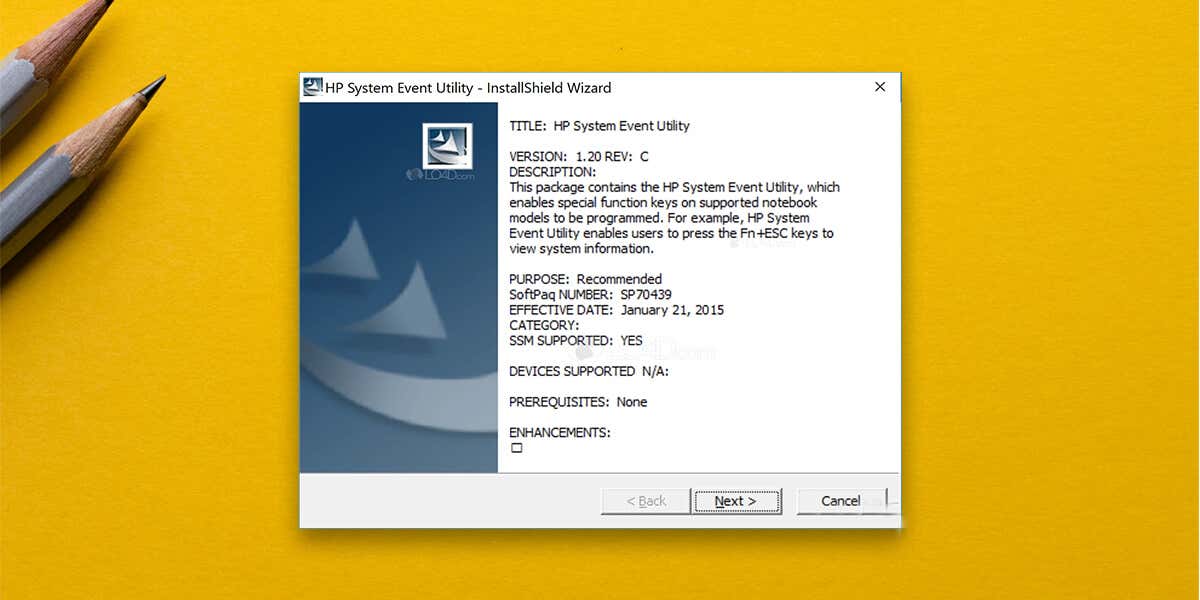
تعمل أداة HP System Event Utility جنبًا إلى جنب مع HP Hotkey Support Driver للتأكد من أن جهاز الكمبيوتر الخاص بك يتعرف على ضغطات مفاتيح محددة. وهذا يعني أنه يحتاج إلى التشغيل في الخلفية، ويجب استخدام كمية صغيرة من موارد النظام للقيام بذلك.
هل HP System Event Utility برنامج ضار؟
إذا كان برنامج HP System Event Utility الخاص بك يسبب استخدامًا عاليًا لوحدة المعالجة المركزية (CPU)، فمن المستحسن التحقق من وجود برامج ضارة على جهازك. تم تصميم بعض البرامج الضارة والفيروسات لتقليد العمليات المشروعة (مثل HP System Event Utility)، لذلك قد تكون لديك برامج ضارة دون أن تعرف ذلك.
ومع ذلك، قد تتسبب HP System Event Utility في الاستخدام المفرط للموارد لسبب آخر. على سبيل المثال، قد تكون ملفاته تالفة، أو قد يكون هناك خلل مؤقت يؤدي إلى خلل في عمله.
إذا قمت بفحص جهاز الكمبيوتر الخاص بك باستخدام برامج مكافحة الفيروسات وكان نظيفًا، فنوصيك بالتحقق مما إذا كنت تستخدم أحدث إصدار من HP System Event Utility. سنشرح كيفية القيام بذلك أدناه.
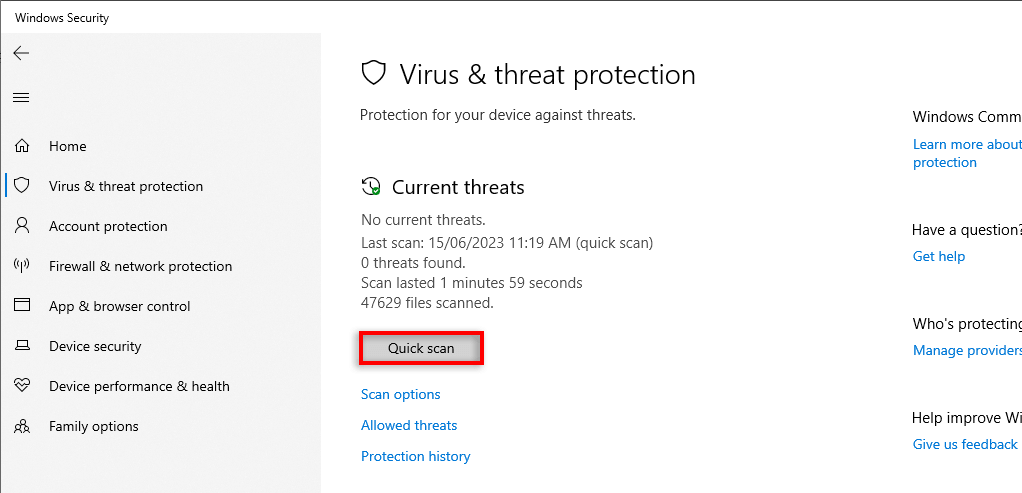
هل من الآمن إزالة HP System Event Utility؟
قد يؤدي تعطيل أداة HP System Event Utility أو إزالتها إلى توقف العديد من الوظائف عن العمل. إذا قمت بتعطيله، فإن اختصارات لوحة المفاتيح المخصصة ومفاتيح الوظائف الخاصة وأحداث النظام الهامة الأخرى لن تعمل بعد الآن كما تم تصميمها. على سبيل المثال، قد لا تتمكن من ضبط مستوى الصوت.
ولهذا السبب، لا نوصي بإزالة HP System Event Utility ما لم يكن ذلك مطلوبًا تمامًا. بدلاً من ذلك، من الأفضل محاولة تحديث (أو إعادة تثبيت) HP System Event Utility إلى الإصدار الأحدث. من المفترض أن يؤدي ذلك إلى إزالة الأخطاء وتحسين توافقها.
كيفية تحديث الأداة المساعدة لحدث نظام HP.
توصي شركة HP المستخدمين بتحديث برنامج HP System Event Utility إلى الإصدار 1.4.33 أو أعلى. للقيام بذلك:
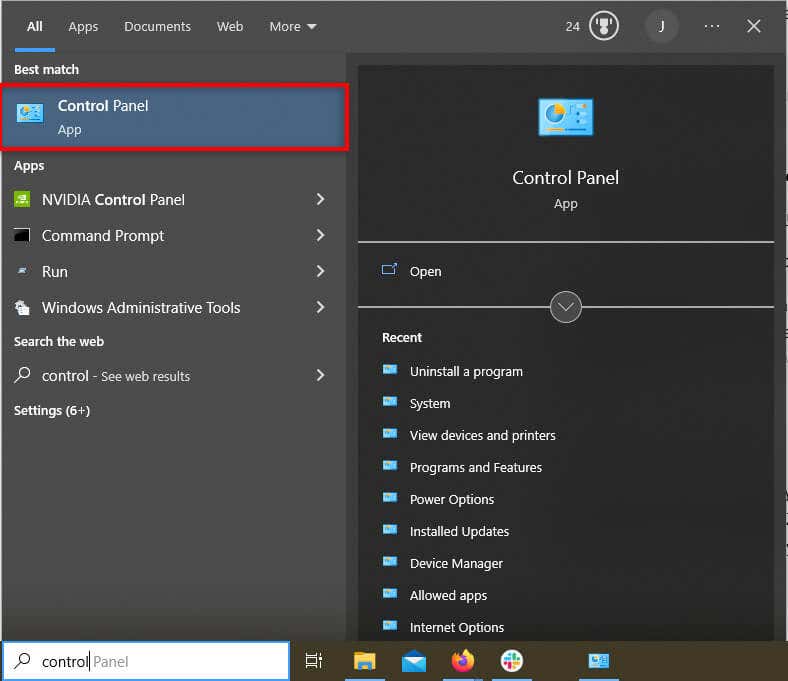 <البداية = "2">
<البداية = "2">
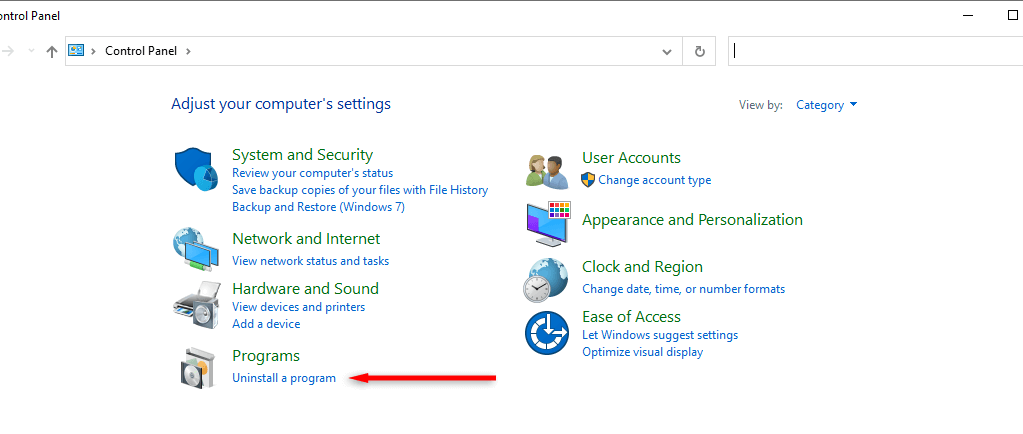
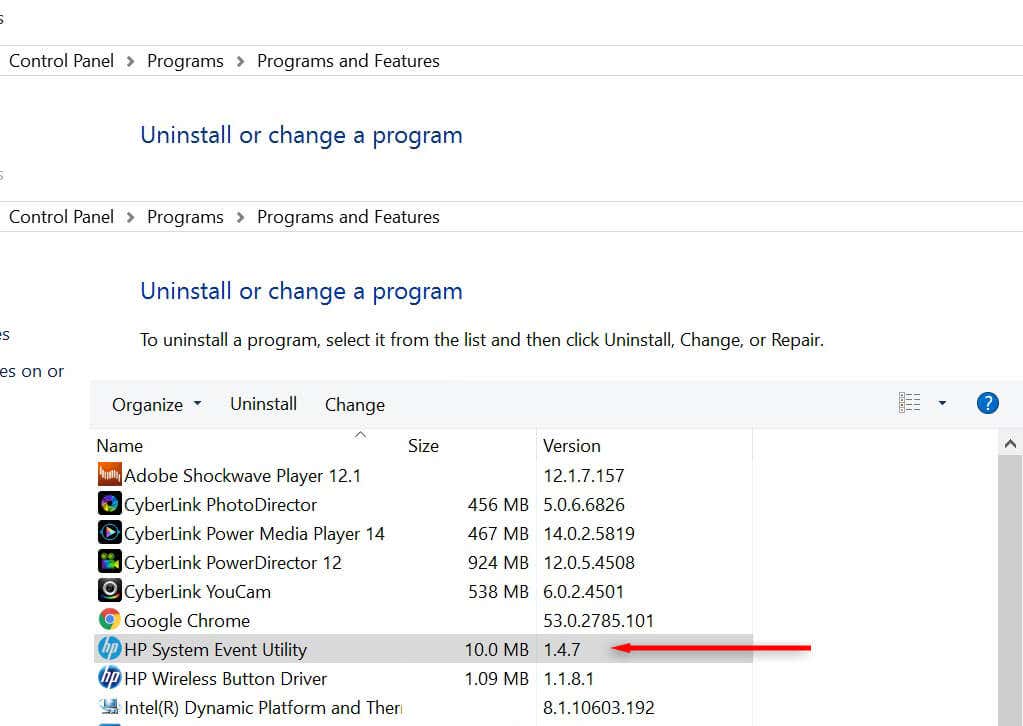
كيفية إزالة الأداة المساعدة لحدث نظام HP
إذا كانت HP System Event Utility هي الإصدار الأحدث، ولكنها لا تزال تسبب مشاكل في جهاز الكمبيوتر الخاص بك، فيمكنك محاولة إزالتها. على الرغم من أن هذا سيؤثر على وظائف جهاز الكمبيوتر الخاص بك، إلا أنه قد يكون أفضل على المدى الطويل (أو على الأقل يساعدك على استكشاف المزيد من الإصلاحات المحتملة وإصلاحها).
في ما يلي بعض الطرق لإزالة الأداة المساعدة لحدث نظام HP:
1. قم بتعطيل الأداة المساعدة لحدث نظام HP في إدارة المهام
أول شيء يجب تجربته هو تعطيل HP System Event Utility مؤقتًا والتحقق من اختفاء المشكلة. يكون هذا مفيدًا بشكل خاص عندما يمنع HP System Event Utility Host تطبيقًا آخر من العمل (مثل برامج الفحص عبر الإنترنت).
لتعطيل الأداة المساعدة لحدث نظام HP مؤقتًا:
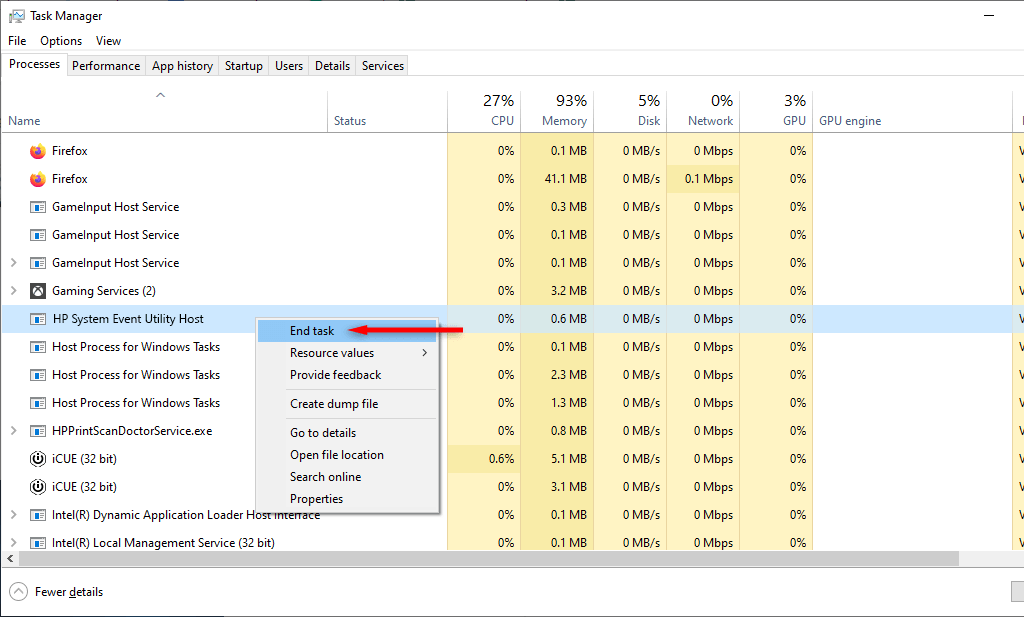
2. قم بإلغاء التثبيت عبر التطبيقات والميزات
أسهل طريقة لإلغاء تثبيت HP System Event Utility هي عبر قائمة تطبيقات Windows:
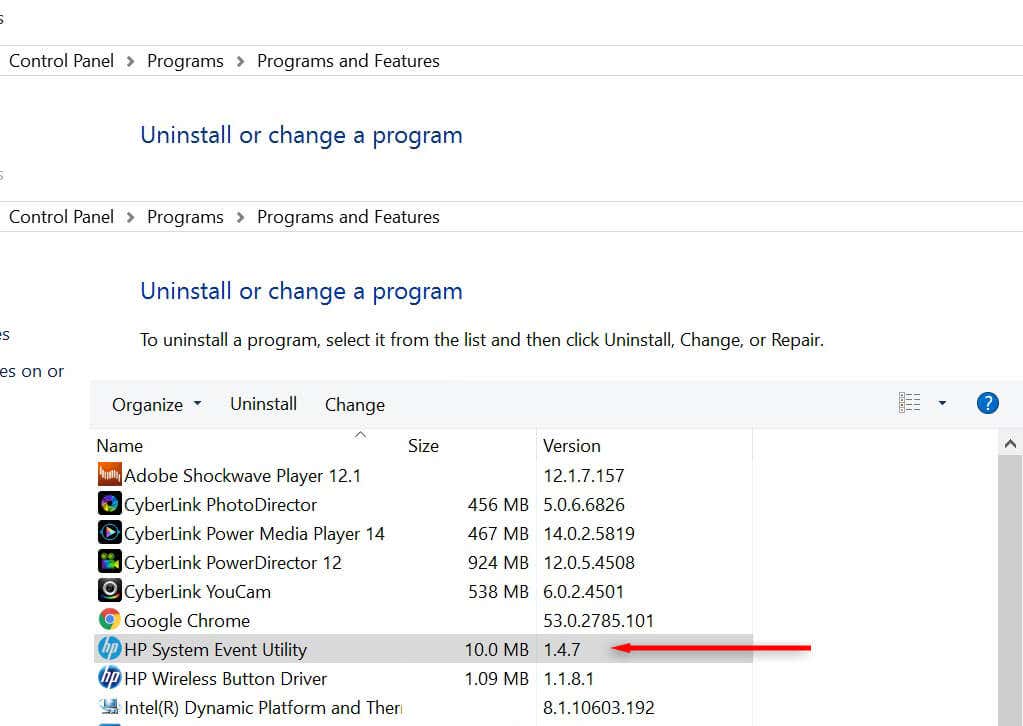
3. إلغاء التثبيت باستخدام برنامج إلغاء التثبيت
إذا لم تتمكن من إلغاء تثبيت HP System Event Utility باستخدام الطريقة الأولى، فقد أصدرت HP ملفًا قابلاً للتنفيذ يقوم بإلغاء تثبيت البرنامج نيابةً عنك. لاستخدامه:
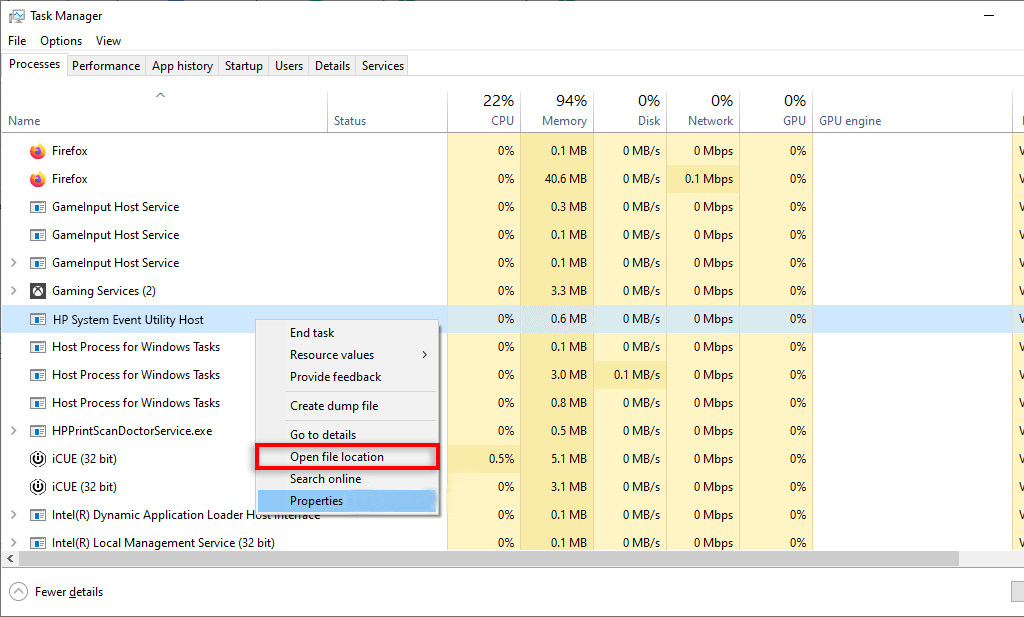
اتصل بدعم HP
أحيانًا، أبلغ مستخدمو Microsoft وHP أنهم غير قادرين على إزالة تثبيت HP System Event Utility بسبب خطأ عشوائي. إذا حدث هذا لك، فسيتعين عليك الاتصال بدعم HP على www.hp.com وشرح المشكلة لهم. ونأمل أن يقدموا حلاً يعمل على تشغيل جهاز الكمبيوتر الخاص بك مرة أخرى.
.